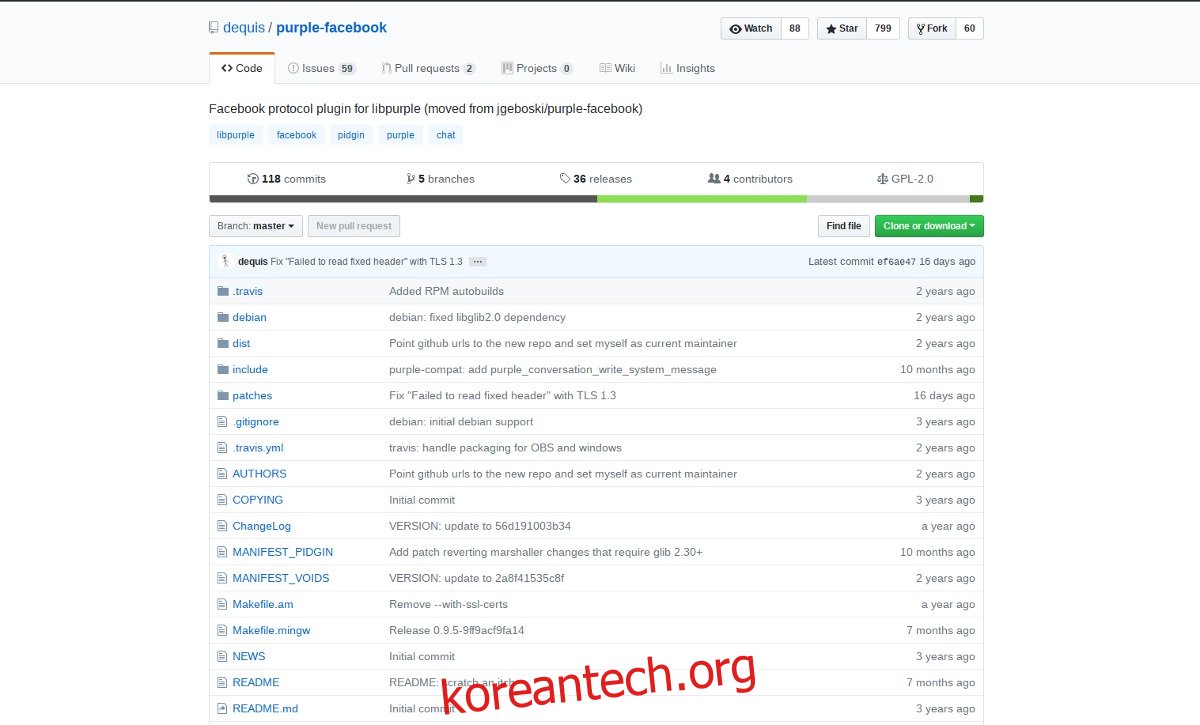오래 전에 Facebook은 채팅에 XMPP를 사용했습니다. 이 프로토콜은 사용자 프로필을 채팅 클라이언트(특히 Linux에서)에 연결하는 것을 매우 쉽게 만들었습니다. 몇 년 전에 소셜 미디어 회사는 자체 솔루션을 위해 기존 채팅 프로토콜을 버렸습니다. 결과적으로 Facebook Messenger 채팅을 외부 클라이언트에 연결하기 위해 연결하는 기존 방식이 중단되었습니다.
이것이 사용자가 Facebook Messenger 계정을 채팅 클라이언트와 통합하기 위해 새로운 플러그인을 제시해야 했던 이유입니다. 그러한 플러그인 중 하나는 Purple-facebook입니다. 이전 Facebook Messenger 채팅 통합을 대체하며 새 시스템과 매우 잘 작동합니다. 이 기사에서는 이 플러그인을 Linux 플랫폼에 설치하는 방법과 Pidgin(및 Linux에서 Pidgin 플러그인을 지원하는 기타 채팅 클라이언트)에서 사용하는 방법을 설명합니다.
목차
Purple-facebook 설치
Linux 플랫폼에 Purple-Facebook 플러그인을 설치하는 방법은 여러 가지가 있습니다. 지침이 명확하지 않기 때문에 소스에서 빌드하는 것은 매우 어렵습니다. 플러그인은 사용 가능한 바이너리 설치 프로그램이 있다는 커뮤니티에서 충분히 지원합니다. 아래에서 운영 체제를 선택하고 설치 단계를 따르세요.
우분투
Ubuntu에는 OpenSUSE 빌드 서비스 덕분에 Purple Facebook 플러그인을 위한 다양한 설치 가능한 바이너리 패키지가 있습니다. 설치하려면 wget 도구를 사용해야 합니다. 이 지침에서는 17.10 플러그인을 다룹니다. Ubuntu 18.04+에서 작동해야 합니다. 16.04를 사용 중이신가요? 다른 버전의 Ubuntu로 다운로드하려면 이 링크를 확인하십시오.
wget https://downloadcontent.opensuse.org/repositories/home:/jgeboski/xUbuntu_17.10/amd64/purple-facebook_20180323~ef6ae47~9ff9acf9fa14~145_amd64.deb
최신 Deb 패키지가 있으면 CD 명령을 사용하여 ~/Downloads 디렉터리로 이동합니다. dpkg 도구를 사용하여 플러그인을 설치합니다.
sudo dpkg -i purple-facebook_*.deb
플러그인을 설치해야 합니다. 종속성을 해결하는 데 문제가 있으면 apt install -f를 실행합니다. 모든 문제가 해결됩니다.
sudo apt install -f
또는 파일 관리자를 열어 Ubuntu 소프트웨어 센터와 함께 설치하고 Debian 패키지를 두 번 클릭한 다음 “설치” 버튼을 클릭합니다.
다음을 사용하여 플러그인을 제거합니다.
sudo apt remove purple-facebook
데비안
Ubuntu에 대한 지침은 Debian과 매우 유사하며 소스에서 플러그인을 빌드하는 것은 Debian Linux 배포에서 매우 혼란스럽습니다. 불행히도 공식 소프트웨어 소스에는 패키지 버전의 플러그인이 없습니다. 운 좋게도 Suse OBS에는 다양한 버전의 Debian용 패키지가 있습니다. 이 튜토리얼에서는 대부분의 사람들이 사용하는 Debian Stable(9.4 Stretch)의 설치 절차를 다룰 것입니다.
먼저 wget 도구를 사용하여 Purple Facebook 패키지를 다운로드합니다.
wget https://downloadcontent.opensuse.org/repositories/home:/jgeboski/Debian_9.0/amd64/purple-facebook_20180323~ef6ae47~9ff9acf9fa14~145_amd64.deb
여기에서 Gdebi 패키지 설치 프로그램으로 Deb 패키지를 열고 “설치”를 클릭하여 작동하도록 할 수 있습니다. 또는 터미널과 CD를 사용하여 ~/Downloads 폴더에 넣습니다.
cd ~/Downloads
dpkg 명령을 사용하여 플러그인 패키지를 설치해야 한다고 Debian에 알립니다.
sudo dpkg -i purple-facebook_*.deb
터미널에 “오류” 또는 이와 유사한 오류가 표시되면 apt install -f를 실행하여 문제를 수정하십시오.
sudo apt install -f
플러그인을 제거하시겠습니까? 이 명령을 시도하십시오.
sudo apt remove purple-facebook
아치 리눅스
Purple Facebook 플러그인은 공식 Arch Linux 소프트웨어 저장소에 포함되어 있습니다. pacman.conf 파일에서 커뮤니티 섹션이 활성화되어 있는지 확인하십시오. 그런 다음 Pacman을 사용하여 설치합니다.
sudo pacman -S purple-facebook
Arch 사용자는 다음을 사용하여 플러그인을 제거할 수 있습니다.
sudo pacman -R purple-facebook
페도라
sudo dnf install purple-facebook
DNF 제거를 사용하여 Fedora에서 플러그인을 제거합니다.
sudo dnf remove purple-facebook
오픈수세
이 튜토리얼의 앞부분에서 OBS를 사용하여 Debian 및 Ubuntu에 Purple-Facebook을 설치하는 방법에 대해 이야기했습니다. Suse 섹션에서 OBS는 다시 관련이 있습니다. 이 시간을 제외하고는 wget을 사용하여 아무 것도 다운로드할 필요가 없습니다. 현재 버전의 OpenSUSE에 Purple-Facebook 플러그인을 설치하려면 다운로드 페이지 링크를 따라가십시오, “1 클릭 설치”를 클릭합니다. 거기에서 나머지는 YaST가 처리해야 합니다!
소스에서 빌드
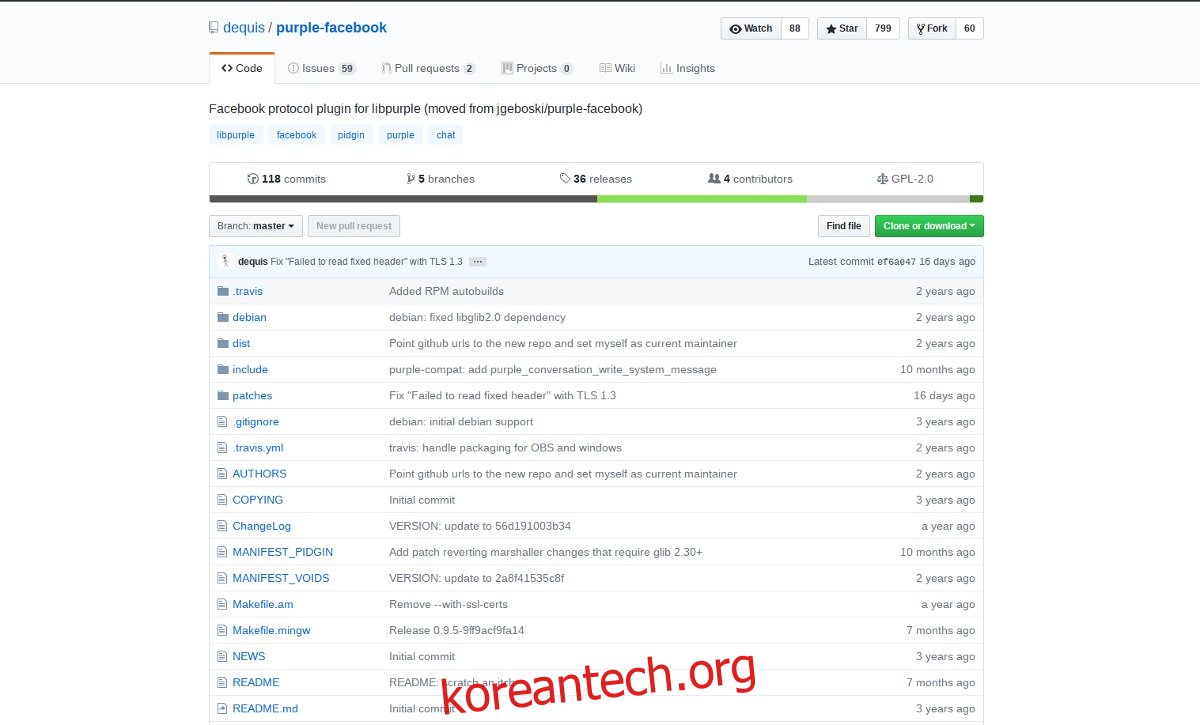
이 플러그인을 설치할 수 있는 유일한 방법이 소스 코드를 빌드하는 것이라면 지침을 읽고 설치에 필요한 종속성을 알아야 합니다. 플러그인 코드는 Github에 있습니다..
Pidgin과 함께 Purple-facebook 사용하기
PurpleFacebook 플러그인은 Pidgin 채팅 도구와 매우 잘 작동합니다. 그것을 사용하려면 최신 버전의 Pidgin IM이 설치되어 있는지 확인하십시오(선택한 Linux OS에서 “pidgin”을 검색하고 아직 설치되어 있지 않은 경우 설치하십시오.) 프로그램이 올바르게 설치되면 “계정”을 클릭한 다음 “계정 관리”를 클릭합니다.
계정 관리 영역에서 “계정 추가”를 클릭합니다. 그러면 여러 옵션이 있는 “계정 추가” 창이 나타납니다. “프로토콜”을 찾아 드롭다운 메뉴를 클릭합니다. “Facebook” 옵션을 찾아 선택하여 로그인 옵션을 표시합니다.
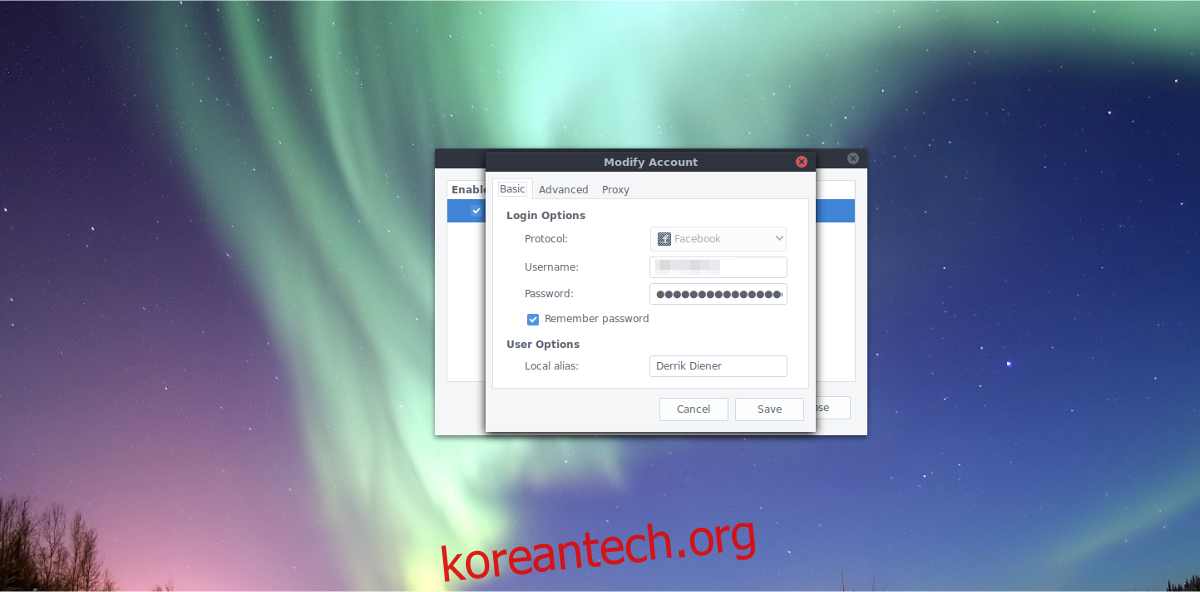
Facebook 로그인 프롬프트는 사용자에게 “사용자 이름”과 암호를 묻습니다. FB 사용자 이름을 찾으려면 Facebook 프로필로 이동하여 URL을 복사하십시오. 예를 들어 내 URL이 https://facebook.com/derrik.d.4인 경우 내 사용자 이름으로 “derrik.d.4″를 입력합니다. 사용자를 입력한 후 Facebook 비밀번호를 입력합니다.
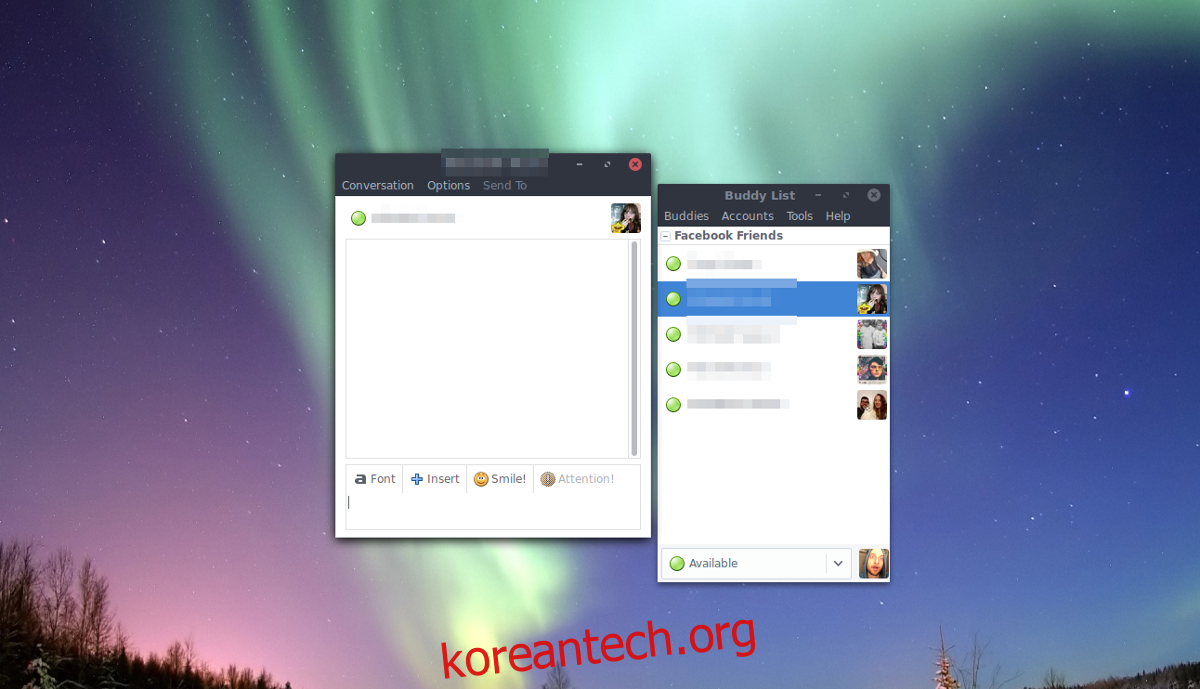
참고: Pidgin이 채팅에서 사용자 이름이 아닌 실명을 표시하도록 별칭을 추가하려면 “별칭” 섹션에 이름을 입력하십시오.
Purple Facebook이 올바르게 연결되면 FB 친구가 Pidgin 친구 목록에 표시됩니다. Linux 데스크탑에서 바로 그들과 채팅할 수 있습니다.